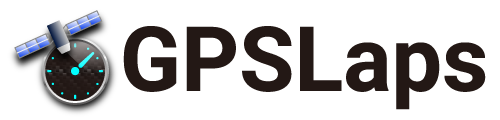ログ解析画面で「走行ラインを調整」メニューを選択すると、走行ライン調整画面に遷移します。
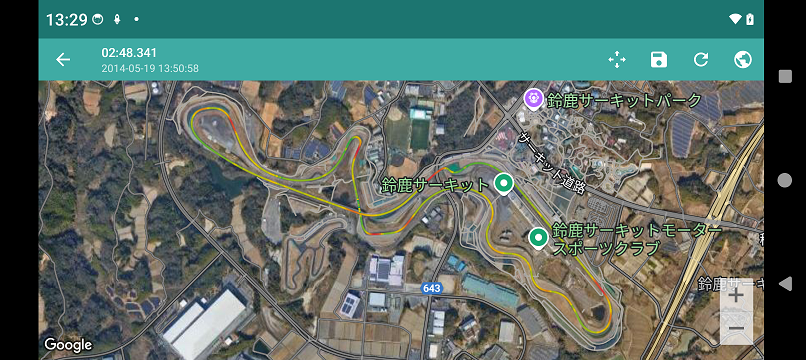
| 調整を開始 | 調整を開始します。調整を開始すると走行ラインは画面上に固定されます。(マップを移動しても走行ラインは移動しません) | |
| 調整を終了 | 調整を停止します。調整を停止すると走行ラインはマップ上に固定されます。(マップを移動すると走行ラインも移動します) | |
| 保存 | 調整を保存します。保存した調整は解析画面の走行ラインに反映されます。 | |
| リセット | 調整を破棄します。 | |
| 地図メニュー | Google Mapsの地図を航空写真、地図、航空写真+地図、から選択します。 |
走行ライン調整画面(調整を開始)
メニューから「調整を開始」を選択すると、画面上に上下左右の矢印が表示され、走行ラインが画面上に固定されます。
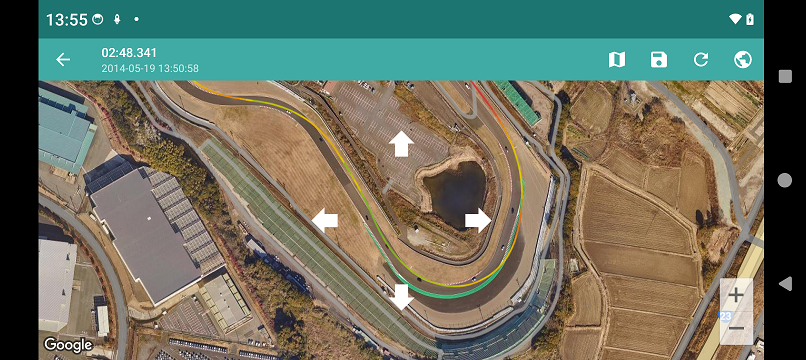
この状態でマップを上下左右に移動させることで、走行ラインの位置を調整します。
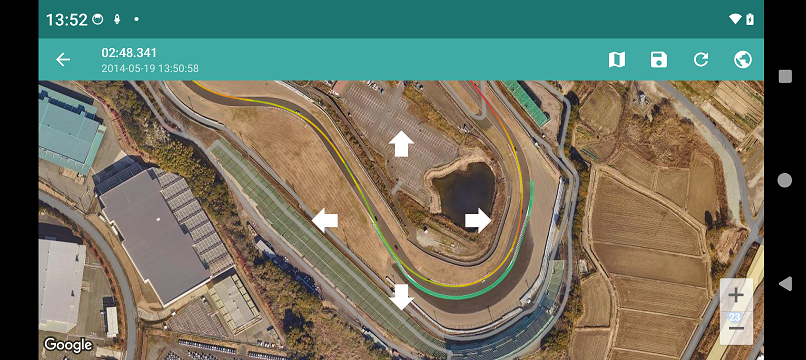
調整が完了したら「保存」メニューを選択して、調整を保存します。
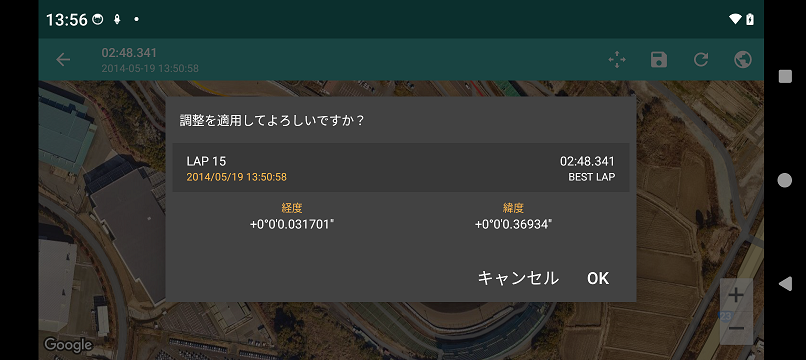
保存した調整は、以降の走行ライン表示に反映されます。